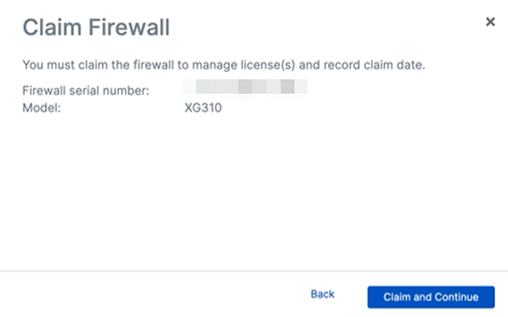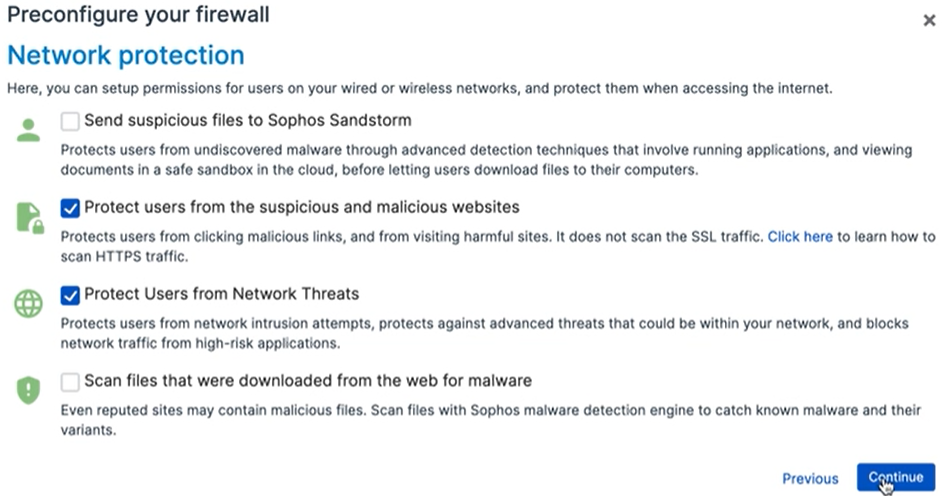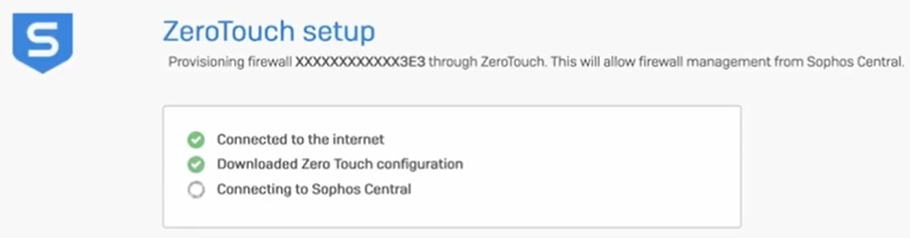Eine Firewall mit Controlled Zero Touch hinzufügen
Wenn Ihre Firewalls auf Version 19.0 MR1 oder höher installiert sind, können Sie sie mithilfe der Controlled-Zero-Touch-Konfiguration bereitstellen.
Sie können diese Funktion nur nutzen, wenn Sie am Early Access-Programm teilnehmen. Für weitere Informationen wenden Sie sich bitte an Ihren Sophos-Partner.
Mit Controlled Zero Touch können Sie alle Firewall-Einstellungen in einer Konfigurationsdatei in Sophos Central festlegen. Ihr Firewall-Administrator verbindet die Firewall dann mit dem Internet, und die Firewall lädt die Konfigurationsdatei herunter und stellt dann eine Verbindung zu Sophos Central her.
Für Hardware-Appliances (XG, XGS und SG), die in Sophos Central verwaltet werden, ist eine Controlled-Touch-Konfiguration verfügbar.
Hinweis
DHCP muss für den WAN-Port aktiviert sein, den der Firewall-Administrator für die Verbindung zum Internet verwendet. Bei neuen Sophos-Firewalls ist DHCP standardmäßig auf WAN Port2 aktiviert.
Hinweis
Wenn Sie mehrere Firewalls hinzufügen, kann es zu einem Cacheproblem kommen, und der Prozess funktioniert möglicherweise nicht. Um dies zu verhindern, verwenden Sie einen separaten privaten Browser-Tab für die Verbindung jeder Firewall.
Vorgehensweise in Sophos Central
Gehen Sie in Sophos Central wie folgt vor:
- Gehen Sie zu Meine Produkte > Firewall Management > Firewalls.
- Klicken Sie auf Firewall hinzufügen und anschließend auf Neue Firewall hinzufügen.
-
Geben Sie die Seriennummer Ihrer Sophos Firewall an und klicken Sie auf Weiter.
Firewall anfordern wird angezeigt.
-
Klicken Sie auf Anfordern und fortfahren.
- Klicken Sie auf Weiter.
- Stimmen Sie der Lizenzvereinbarung zu und klicken Sie auf Weiter.
- Wählen Sie den Namen und die Zeitzone der Firewall aus und klicken Sie auf Weiter.
- Überprüfen Sie die lizenzierten Funktionen, melden Sie sich bei Bedarf am Programm zur Verbesserung der Benutzerfreundlichkeit an und klicken Sie dann auf Weiter.
- Konfigurieren Sie Ihre LAN-Einstellungen.
- Klicken Sie auf Internetverbindung bearbeiten, um Ihre WAN-Einstellungen zu konfigurieren.
- Klicken Sie auf Übernehmen und dann auf Weiter.
-
Wählen Sie Ihre Einstellungen für den Netzwerkschutz aus und klicken Sie anschließend auf Weiter.
-
Überprüfen Sie die Konfigurationszusammenfassung und klicken Sie auf Fertig stellen.
-
Wählen Sie für den Zero-Touch-Modus Firewall lädt Konfiguration von Sophos Central aus und klicken Sie dann auf Weiter.
- Wählen Sie Automatisch für Central-Verwaltung genehmigen aus und klicken Sie dann auf Weiter.
-
Sie sehen Informationen über die Schritte zur Firewall-Bereitstellung. Klicken Sie auf Fertigstellen.
Vorgehensweise in der Sophos Firewall
Ihr Firewall-Administrator muss die Firewall über einen DHCP-fähigen Port an dem Standort mit dem Internet verbinden, an dem Sie die Firewall bereitstellen möchten.
Ist die Firewall nicht neu, muss der Firewall-Administrator die Sophos Firewall auf Werkseinstellungen zurücksetzen. Sie können dies über die Befehlszeilenschnittstelle wie folgt tun:
- Wählen Sie im Hauptmenü die Option 5 Geräteverwaltung.
-
Wählen Sie im Menü „Geräteverwaltung“ die Option 1 Auf Werkseinstellungen zurücksetzen und geben Sie bei Aufforderung „Ja“ ein. Sophos Firewall wird neu gestartet.
Hilfe zum Zugriff auf die Befehlszeilenoberfläche finden Sie in der Befehlszeilenhilfe.
Die Firewall lädt dann die Zero-Touch-Konfigurationsdatei herunter, die Sie in Sophos Central erstellt haben, und stellt eine Verbindung zu Sophos Central her.
Der Firewall-Administrator kann sich bei der Web-Admin-Oberfläche anmelden, um den Fortschritt der Einrichtung anzuzeigen.
Beispiel:
Wenn die Firewall keine Verbindung zu Sophos Central herstellen kann, kann der Firewall-Administrator wie folgt vorgehen:
- Klicken Sie auf ZeroTouch-Prozess erneut initiieren, um die Verbindung erneut herzustellen. Wenn dies fehlschlägt, können sie den Sophos Central-Administrator bitten, die Firewall erneut hinzuzufügen. Alternativ kann der Sophos Central-Administrator die Firewall neu starten.
- Klicken Sie auf Firewall lokal verwalten. Sie müssen die Firewall lokal einrichten und den Sophos Central-Administrator bitten, die Firewall zu Sophos Central hinzuzufügen, sobald sie einsatzbereit ist.
Über Sophos Central auf Ihre Firewall zugreifen
- Gehen Sie zu Meine Produkte > Firewall Management > Firewalls.
- Klicken Sie auf den Namen Ihrer Firewall.
- Gehen Sie auf der Firewall zu Verwaltung und scrollen Sie nach unten zu Standard-Admin-Kennworteinstellungen.
- Geben Sie Ihr Kennwort ein, bestätigen Sie es, und klicken Sie auf Übernehmen und anschließend auf OK zur Bestätigung.
Sie können die Firewall nun einer Gruppe hinzufügen und über Sophos Central verwalten.
Hinweis
Wenn Sie kein Administratorkennwort festlegen, können Administratoren Probleme beim Zugriff auf die Firewall haben, wenn die Internetverbindung unterbrochen oder die Verbindung zu Sophos Central getrennt wird.